Moeditor怎么设置高亮主题? Moeditor高亮主题设置技巧
(福利推荐:你还在原价购买阿里云服务器?现在阿里云0.8折限时抢购活动来啦!4核8G企业云服务器仅2998元/3年,立即抢购>>>:9i0i.cn/aliyun)
Moeditor是一款专业且好用的Markdown编辑器,它可以通过将Markdown语言进行加工编辑转换成有效的html,再加上也的界面非常简洁,用户启动软件后就可以显示空白的文本编辑页面,直接上手编辑即可,能够很好的满足用的编程需求,当用户在使用Moeditor软件时,想要设置代码的高亮主题颜色,却不知道怎么来操作实现,便问到Moeditor如何设置高亮主题颜色的问题,这个问题其实是很好解决的,用户直接进入到设置窗口中找到其中的渲染选项卡,接着选择其中的高亮主题选项,弹出下拉选项卡后,用户按需选择即可解决问题,那么接下来就让小编来向大家分享一下Moeditor设置高亮主题颜色的方法教程吧,希望用户能够喜欢。

方法步骤
1.用户在电脑上打开Moeditor软件,并来到编辑页面上,用户可以看到当前代码的高亮颜色

2.用户想要设置高亮主题颜色,就可以在页面的左下角点击三横图标
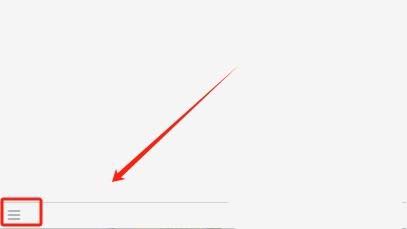
3.在弹出来的选项卡中,用户选择其中的设置选项,页面将会发生切换

4.进入到设置窗口中,用户将选项卡切换到渲染选项卡上,下方会显示出相关的功能选项

5.在显示出来的功能选项中,用户点击高亮主题选项的下拉箭头

6.在弹出来的功能板块中,用户按照需求选择其中的高亮选项即可解决问题
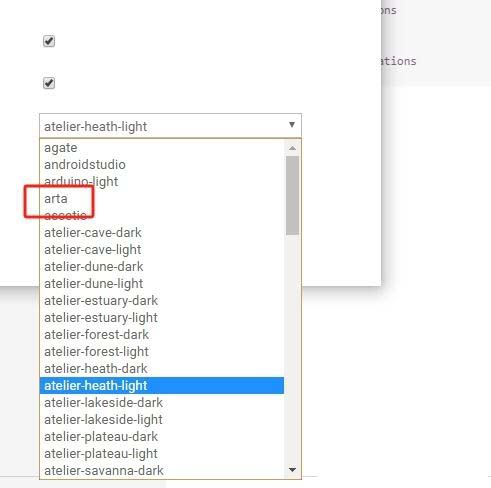
7.如图所示,完成上述操作后,用户就可以看到当前页面上的代码颜色发生了变化

以上就是小编对用户提出问题整理出来的方法步骤,用户从中知道了大致的操作过程为点击三横-设置-渲染-高亮主题-选择样式这几步,方法简单易懂,因此感兴趣的用户可以跟着小编的教程操作起来,只需简单几个步骤即可完成高亮主题的设置,希望大家喜欢,请继续关注程序员之家。
相关文章
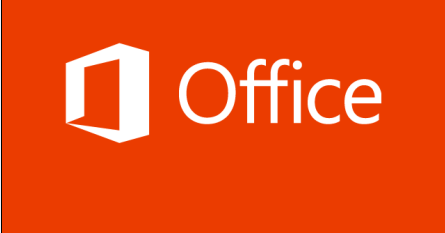
office正在更新无法启动怎么修复? office正在更新无法打开问题的解决办
ffice是很多用户电脑必备的软件之一,如果打开office显示正在更新无法正常启动,这是怎么回事?有什么办法可以恢复office的正常运行吗?下面我们就来看看修复技巧2024-01-17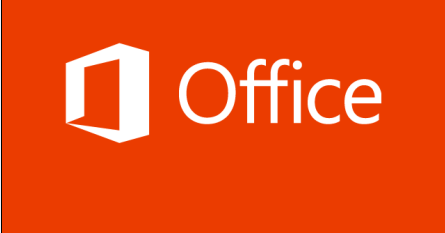
office卸载不干净一直跳出重新安装怎么解决? office卸载的处理方法
有不少用户遇到原本在电脑中的软件卸载不干净,卸载就提示重新安装,该怎么解决这个问题呢?详细请看下文介绍2024-01-17
Moeditor文件修改后怎么重新加载? Moeditor重新加载文件的技巧
在Moeditor软件中编写代码时,想要设置文件修改后自动重新加载的功能效果,该怎么操作呢?详细请看下文介绍2023-12-23
Moeditor文件怎么导出为pdf? Moeditor导出pdf文档的技巧
Moeditor文件怎么导出为pdf?Moeditor编辑的文本想要导出pdf格式,该怎么操作呢?下面我们就来看看Moeditor导出pdf文档的技巧2023-12-23
Moeditor怎么设置高亮主题? Moeditor高亮主题设置技巧
Moeditor怎么设置高亮主题?想要设置代码的高亮主题颜色,却不知道怎么来操作实现,下面我们就来看看Moeditor高亮主题设置技巧2023-12-23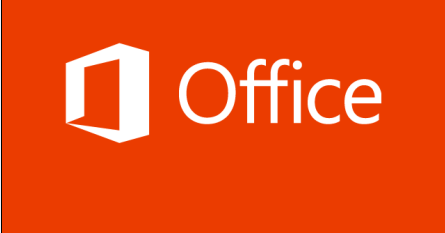
office安装失败提示错误1935怎么修复? 安装office错误1935解决办法
office安装失败提示错误1935怎么修复?office安装错误1935安装程序集组件发生错误,该怎么办呢?详细请看下文介绍2023-12-19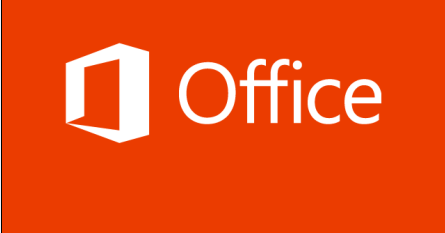 office 2010 在打开文档时提示需要配置office问题,安装过程中出现如下错误,错误1920,该怎么办呢?下面我们就来看看详细的教程2023-12-19
office 2010 在打开文档时提示需要配置office问题,安装过程中出现如下错误,错误1920,该怎么办呢?下面我们就来看看详细的教程2023-12-19
如何免费安装注册Cisdem OCRWizard OCR扫描识别软件
Cisdem OCRWizard(安装注册教程) 可以对任何PDF、扫描文件或图像文件(包括名片的照片)进行OCR识别,支持超过40种语言,帮助我们提高生产力, 为了提高内容识别的准确性,Cis2023-12-13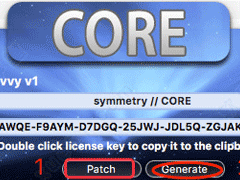
网上一些破解软件通用安装步骤(Patch_Crack_KeyGen文件使用说明)
有的小伙伴刚接触绿色软件,下载了也不知道如何安装破解,虽然一些文章介绍里面给出了安装步骤,但是很多都没有详细的安装说明,千辛万苦下载的软件不会安装是多么的痛苦,2023-12-10 更换Office版本时,需要先卸载旧版Office,如果通过控制面板的卸载但不能清理干净,那么就需要通过官方的工具来实现2023-12-10
更换Office版本时,需要先卸载旧版Office,如果通过控制面板的卸载但不能清理干净,那么就需要通过官方的工具来实现2023-12-10








最新评论